Как русифицировать Telegram на Android, iOS и Windows
Пожалуй, единственным недостатком популярного мессенджера Telegram является отсутствие поддержки русского и других языков постсоветского пространства «из-коробки». Разработчики
Android и iOS
Локализация приложений Telegram на платформах Android и iOS похожа и очень проста.
Инструкция по получению русского, украинского или белорусского языка в приложениях Telegram для Android и iOS:
- Необходимо получить файл локализации. Есть два пути получения файла — запросить у официального бота, либо скачать вручную. Первый предполагает отправку сообщения Locale Android / Locale iOS (в зависимости от вашей ОС) боту @telerobot. Тот в ответ отправит файл с локализацией на системный язык устройства пользователя. Вручную файлы можно скачать по ссылкам — русский, украинский и белорусский.
- Если вы запросили файл локализации у бота, то вам сразу нужно переходить к третьему пункту инструкции. Те, кто скачали файл вручную, должны сначала отправить его себе или попросить сделать это друга, чтобы он был в чате (файл).
- Загрузите файл нажатием на сообщение с ним. Нажмите на знак с тремя точками в блоке сообщения. Появится небольшое окно, в котором нужно выбрать пункт “Apply localization file” («Применить файл локализации»). На iOS нужно просто нажать на файл и сразу выбрать пункт “Apply localization file”, после чего сразу сменится язык приложения.
- Далее нужно перейти в Settings → Language и выбрать там нужный вам язык — русский, украинский или белорусский.
Windows, Linux и OS X
Локализация Telegram на Windows, Linux и OS X сильно отличаются по сравнению с мобильными приложениями. На десктопных платформах у мессенджера есть единое приложение Telegram Desktop, которое локализуется почти одинаково на Windows, Linux и OS X.
Локализация Telegram Desktop на русский, украинский или белорусский:
- Для начала необходимо получить файл локализации. Это можно сделать через робота @telerobot командой locale windows / locale linux / locale osx (в зависимости от вашей ОС). В ответ на них робот Антон пришлет файл локализации с системным языком операционной системы пользователя. Либо файл можно скачать вручную — русский, украинский и белорусский.
- Если вы воспользовались роботом, то можно переходить сразу к следующему пункту. Если вы скачали файл вручную, то необходимо отправить его себе, чтобы его можно было скачать внутри чата.
- Скачайте файл в чате, но не открывайте его.
- Теперь перейдите в настройки (“Settings”) и просто наберите на клавиатуре “loadlang”, после чего появится окно с выбором файла. Окно можно вызвать другим способом Settings → General, вызвать сочетание Shift + Alt и нажать кнопку “Change language”.
- В появившемся окне выберите тот файл с локализацией, который вы скачали.
- Перезапустите приложение Telegram Desktop и наслаждайтесь вашим родным языком.
Также на OS X существует альтернативный способ локализации:
- Получите файл локализации через робота, либо скачайте по ссылкам из предыдущей инструкции.
- Полученный файл переименуйте в Localizable.strings.
- Перейдите в директорию /Applications/Telegram.app/Contents/Resources/ru.lproj и вставьте переименованный файл с заменой (требуется пароль).
- Перезапустите Telegram Desktop для OS X.
К сожалению, русификация Telegram в официальном приложении для Windows Phone пока не предусмотрена, но разработчики обещают скоро ее добавить. Мы обязательно обновим эту статью, когда создатели Telegram сдержат свое слово, относительно локализации приложения для Windows Phone.

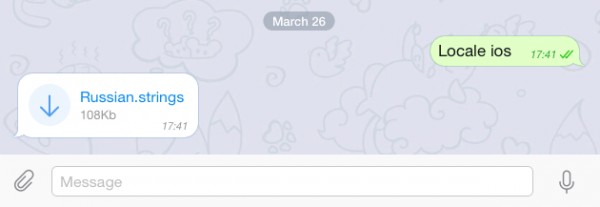
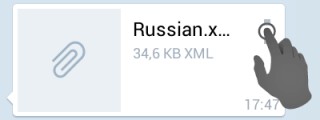
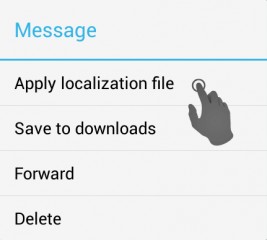
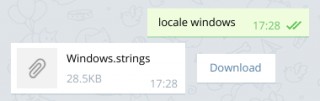
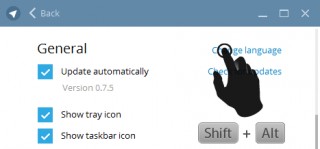

ой